Anleitung: DO-SEARCH.COM Virus aus dem Browser entfernen
Wie kann man die
do-search.comStartseite aus dem Browser entfernen?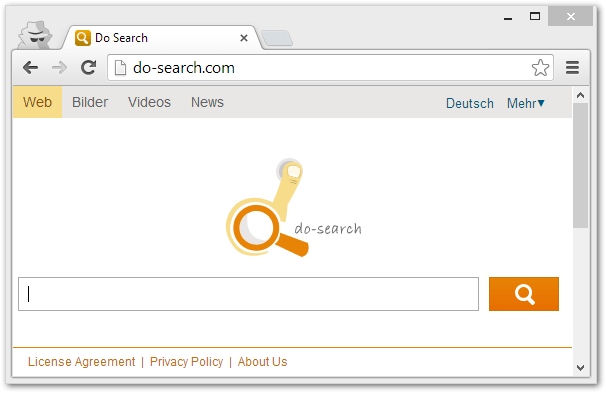
Wie kann man die do-search.com Startseite aus dem Browser entfernen?
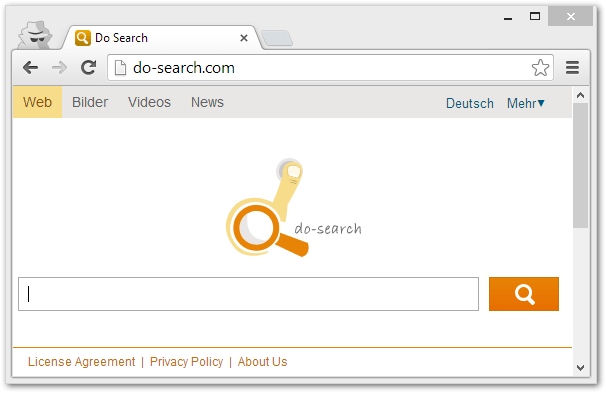
Starte den Rkill und lasse ihn komplett durchlaufen bis die Meldung "Rkill Finished" erscheint.
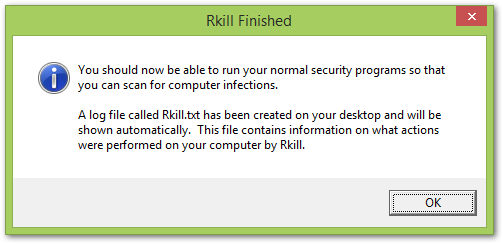
Installiere den IObit Uninstaller (Download von Chip.de, Download von der Herstellerseite) . Das ist ein kostenloses Programm, das dabei Hilft unnötige Programme restlos zu deinstallieren. Dabei wird auch immer ein Wiederherstellungspunkt erstellt, damit man alle Vorgänge rückgängig machen kann, falls doch was schief geht.
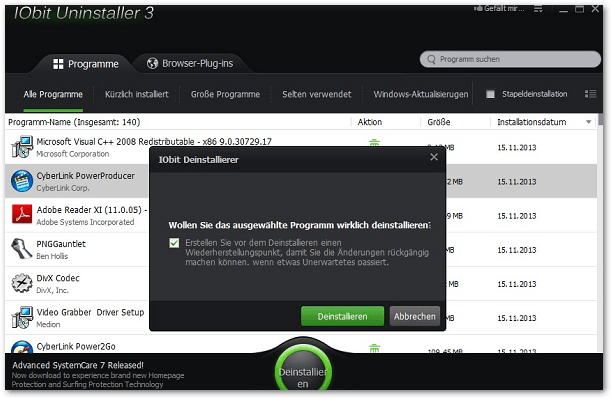
Deinstalliere nun mit dem IObit Uninstaller alle verdächtigen Programme insbesondere, wenn sie vor kurzem installiert wurden (du kannst sie nach Installationsdatum sortieren). Besser ist es alles was kürzlich installiert wurde zu deinstallieren.
Die unerwünschten Programme könnten heißen: "BetterSurf", "Conduit", "1ClickDownload", "Superfish", "Yontoo", "FBPhotoZoom", "Incredibar", "Rolimno", "Globososo","SpecialSavings", "AVG Toolbar","BrowseToSave", "BrowserDefender", "TidyNetwork", "WebCake" oder ähnliches.
Deinstalliere sie.
Falls nichts verdächtiges dabei ist, dann direkt weiter mit Schritt 2.
Ich liste mehrere sehr gute Programme auf, mit denen du Toolbars, Trojaner und Spyware entfernen kannst. Installiere und führe alle vorgeschlagenen Programme nacheinander aus.
Info: Beachte dabei, dass vor dem Start von jedem Bereinigungsprogramm, der Rkill nochmal gestartet werden sollte.
Benutze Malwarebytes Anti Malware

Installiere AdwCleaner, das Programm ist ein guter Adware-Checker und Uninstaller. Bevor du AdwCleaner startest, schließe alle Browser und Programme. Klicke dann auf "Suchen", so wird dein System durchsucht und anschließend bekommst du eine Liste mit gefundenen Programmen angezeigt. Danach klickst du auf den "Löschen" Button. Schließlich muss man das System neu starten.

Junkware Removal Tool ausführen. Das Programm kann schon mal bis zu 15 Minuten brauchen, bis es fertig ist. Also gedulden.
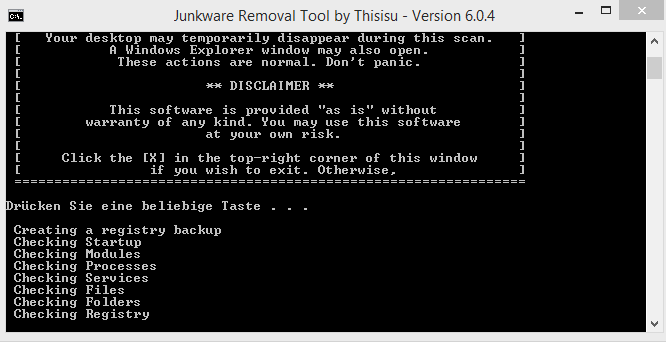
Installiere Avast Browser Cleanup
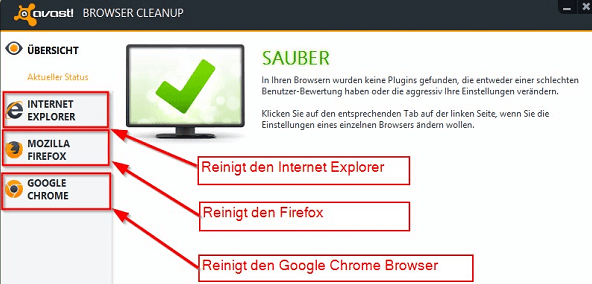
Installiere den ESET Online Scanner und scanne dein System. Das kann durchaus paar Stunden dauern, aber es lohnt sich!

Setze deine Browser zurück, damit auch wirklich keine Reste übrig bleiben. Achtung, dabei werden alle Browser-Einstellungen auf den ursprünglichen Zustand resettet und Lesezeichen gelöscht. Mache eine Sicherung (Backup) von deinen Lesezeichen, wenn du sie später brauchst.
Sicherung machen für Internet Explorer, Chrome, Firefox
Anleitung: Firefox zurücksetzen
Anleitung: Google Chrome Browser zurücksetzen
Nach dem du die Browser resettet hast, musst du nur noch überprüfen, ob die Browserverknüpfungen mit zusätlichen Einträgen verseucht wurden. Dadurch werden beim Browserstart unerwünschte Startseiten geladen. Dieser Schritt ist sehr wichtig.
Wenn Du mehr Sicherheit auf dem Rechner und zusätzlichen Schutz vor unnötigen Toolbars haben möchtest, dann empfehle ich dir ESET Smart Security, das ist eine Top Sicherheitssoftware. Im Gegensatzt zu anderen Antiviren-Lösungen belastet ESET das System nur minimal, erhöht aber die Sicherheit extrem. Auf dauer lohnt sich ein moderner Schutz insbesondere im Zeitalter von Ransomware (Viren, die alles verschlüsseln und gegen Lösegeld entschlüsseln)
Man kann sie 30-Tage lang kostenlos testen. Ich benutze die Software auch.
Wenn du ESET installierst, dann aktiviere auch die Erkennung von unerwünschter Software. Diese Option hat mir persönlich schon viel Ärger mit ungewollten Browser-Toolbars erspart.
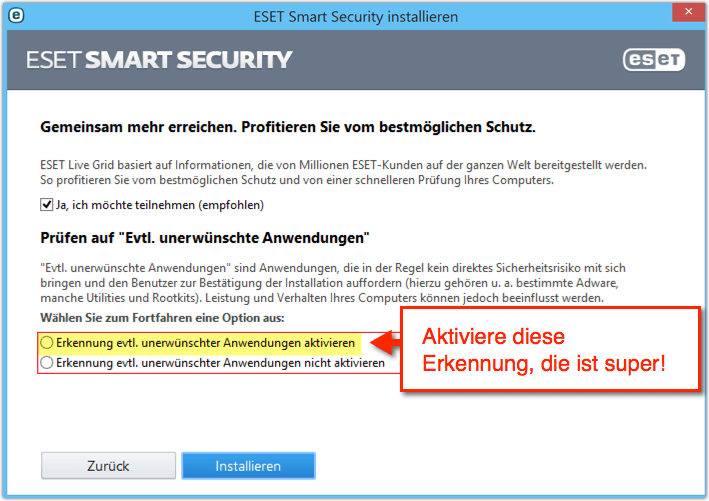
Ich hätte nie gedacht, dass ich das hinbekomme. Habe einfach, stur Punkt für Punkt abgearbeitet. Es hat geklappt, weil alles super und sehr sachlich erklärt wurde. Beim nächsten grösseren Problem versuch ich es wieder bei Euch. Danke.
@teddy1 Freut mich, dass wir Dir helfen konnten!
Also, ich habe heute auch die ganzen Schritte durchgeführt um in meinem Chrome-Browser "Do Search" und im Firefox "Home-Irgendwas" zu entfernen. Alle Schritte bis Schritt 4 brachten in dieser Hinsicht leider überhaupt keinen Erfolg (OK, ESET hat nach 8 Stunden scannen, 20 Schadprogramme gefunden, was nicht schlecht ist, aber nicht mein Ausgangsproblem! ;-) ). Erst der Schritt 4 brachte die Erlösung! Ich habe jetzt allerdings die Sorge, dass die beiden Suchprogramme doch wiederkommen, weil mir die Lösung viel zu einfach vorkommt! :-D Das Junkware Removal Tool wollte bei mir überhaupt nicht starten. Es sagt das es nicht aktuell ist und wenn ich dann y eintippe zum aktualisieren, ist die Verbindung fehlgeschlagen, obwohl die ganze Zeit die Internetverbindung vorhanden war! Trotz allem vielen Dank für die Hilfe! :-D
@Galvaniseuse Es ist viel wichtiger, dass der AdwCleaner die Registry gereinigt hat. Zusammen mit Schritt 4, müsste das Problem dauerhaft gelöst sein. Es sei denn man infiziert den Rechner wieder. Ich kann dir noch unseren Newsletter http://eepurl.com/Gh2z9 empfehlen :)